So beheben Sie das Problem „Apple-ID nicht aktiv“ [6 bewährte Methoden]
„Plötzlich öffnete ich mein iPhone und erhielt die Meldung ‚Sie müssen das Passwort für Ihre Apple-ID eingeben.‘ Ich gab es einfach ein und erhielt eine weitere Meldung ‚Diese Apple-ID ist nicht aktiv.‘ Ich habe es viele Male versucht, aber nichts hat sich geändert“ – von einem Benutzer des Apple-Forums.
Viele Apple-Benutzer sind auf das Problem gestoßen, Apple-ID nicht aktiv Problem, wenn sie versuchen, das Passwort einzugeben. Viele von ihnen berichten jedoch, warum diese Meldung auftritt. In diesem Artikel erklären wir Ihnen, warum Ihre Apple-ID nicht aktiv ist und wie Sie das Problem beheben können.
SEITENINHALT:
- Warum die Apple-ID nicht aktiv ist und was das bedeutet
- Lösung 1: Problem „Apple-ID nicht aktiv“ ohne Passwort beheben
- Lösung 2: Apple-Kontokennwort zurücksetzen
- Lösung 3: Zugriff über Apple iForgot anfordern
- Lösung 4: Starten Sie Ihr iPhone neu
- Lösung 5: Überprüfen Sie den Status der Apple-Server
- Lösung 6: Wenden Sie sich an den Apple Support
Warum die Apple-ID nicht aktiv ist und was das bedeutet
Warum wird ständig angezeigt, dass meine Apple-ID inaktiv ist? Der Fehler „Apple-ID nicht aktiv“ weist auf Sicherheitsprobleme, Eigentumsverhältnisse und Verstöße gegen die Bedingungen von Apple hin.
• Sicherheitsfragen: Apple kann Ihr Konto deaktivieren, wenn Sie oder jemand anderes versucht hat, sich mit Ihrer Apple-ID anzumelden, dies jedoch aufgrund falscher Passwörter mehrmals fehlgeschlagen ist.
• Impressum: Wenn Sie ein gebrauchtes Gerät kaufen und der Vorbesitzer sein Gerät nicht gründlich gelöscht hat, werden Sie auf dieses Problem stoßen und müssen Entfernen Sie die Aktivierungssperre um vollen Zugriff auf dieses Gerät zu erhalten.
• Verstoß gegen die Apple-Bedingungen: Wenn Sie sich beispielsweise vor Kurzem bei einer unsicheren Website angemeldet haben, wurde Ihr Konto möglicherweise deaktiviert.
Wenn Sie jedoch feststellen, dass viele Benutzer auf der Website oder in Ihrer Umgebung auf dasselbe Problem gestoßen sind, liegt das Problem möglicherweise auf der offiziellen Seite. Unabhängig vom Grund können Sie die folgenden Lösungen ausprobieren, um das Problem der nicht aktiven Apple-ID zu beheben.
Lösung 1: Problem „Apple-ID nicht aktiv“ ohne Passwort beheben
In den meisten Fällen tritt der Fehler immer noch auf, obwohl Sie die richtige ID und das richtige Passwort eingegeben haben. Deshalb müssen Sie Apeaksoft iOS Unlocker. Es hilft Ihnen, Ihre Apple-ID ohne Einschränkungen von Ihrem iPhone zu entfernen und diese Fehlerschleife zu beenden.
Dies ist die professionelle und spezifische Lösung zur Behebung des Problems „Apple-ID nicht aktiv“. Der gesamte Behebungsalgorithmus läuft automatisch im Hintergrund. Sie müssen nur ein paar Klicks ausführen und dieses Programm behebt diesen Fehler im Handumdrehen für Sie.
Ein spezieller iPhone-Unlocker zum Löschen des Apple-ID-nicht-aktiven Fehlers
- Entfernen Sie den Fehler „Apple-ID nicht aktiv“ von Ihrem iPhone und iPad.
- Bietet Anweisungen auf dem Bildschirm und ist einfach zu bedienen.
- Bonusfunktionen einbinden: Sie können Entsperren Sie das iPhone ohne Passcode oder Gesichtserkennung, MDM entfernen, Screen Time-Passwort wiederherstellen und iTunes-Backup-Passwort entfernen.
- Unterstützt eine Vielzahl von iPhones und iPads.
Sicherer Download
Sicherer Download

Hier sind die Schritte, um den Fehler „Apple ID nicht aktiv“ auf Ihrem iPhone zu beheben:
Schritt 1. Stellen Sie eine Verbindung zu Ihrem iPhone her
Führen Sie die beste Software zum Entfernen der Apple-ID aus, nachdem Sie sie auf Ihrem Computer installiert haben. Wählen Apple ID entfernen, und verbinden Sie Ihr iPhone mit einem Lightning-Kabel mit Ihrem Computer. Klicken Beginne weiter machen.
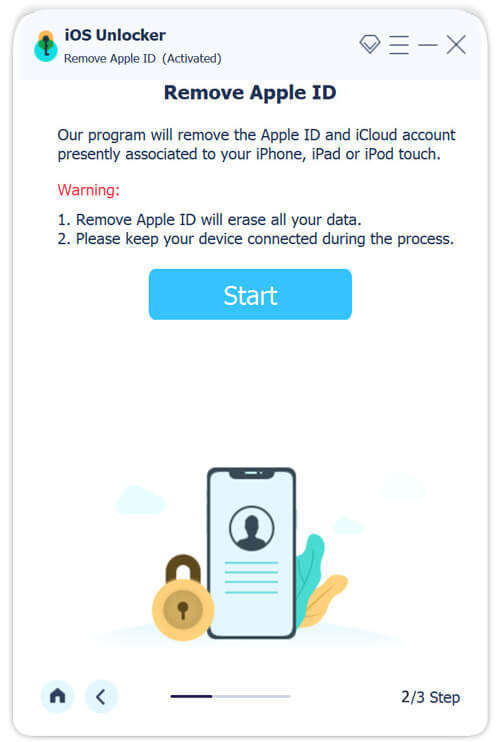
Schritt 2. Apple ID entfernen
Wenn „Mein iPhone suchen“ auf Ihrem iPhone deaktiviert ist, beginnt die Software sofort mit dem Entfernen der Apple ID.
Wenn „Mein iPhone suchen“ aktiviert ist und Sie iOS 11.3 oder früher verwenden, setzen Sie alle Einstellungen in Ihrem zurück Einstellungen App, und die Software wird funktionieren.
Wenn „Mein iPhone suchen“ aktiviert ist und Sie iOS 11.4 oder höher verwenden, geben Sie ein 0000, klicken Schichtannahme, überprüfen Sie Ihre iPhone-Informationen und klicken Sie Beginne um die Firmware herunterzuladen. Geben Sie dann erneut 0000 ein und klicken Sie öffne es um mit dem Entfernen der Apple ID auf Ihrem iPhone zu beginnen.
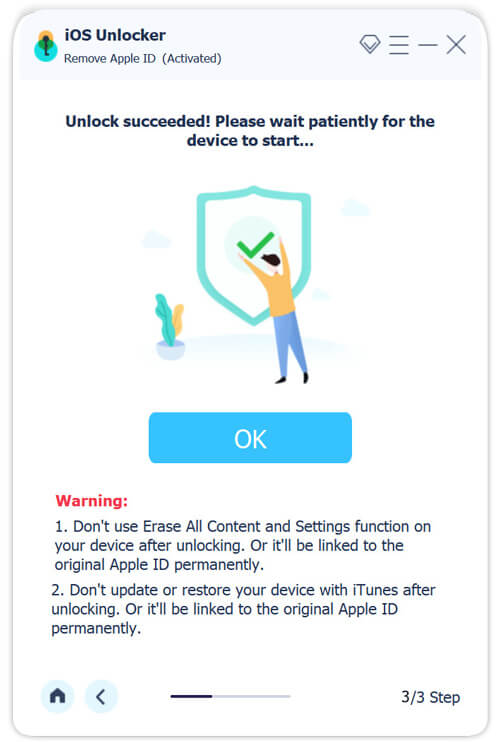
Wenn es fertig ist, können Sie es tun Erstellen Sie eine neue Apple ID auf Ihrem Gerät.
Lösung 2: Apple-Kontokennwort zurücksetzen
Apple sperrt Ihre Apple-ID, wenn Sie Ihr Apple-ID-Passwort zu oft falsch eingeben. Dann wird Ihnen die Meldung „Diese Apple-ID ist nicht aktiv“ angezeigt. Um das Problem zu beheben, können Sie Ihr Apple-ID-Passwort zurücksetzen.
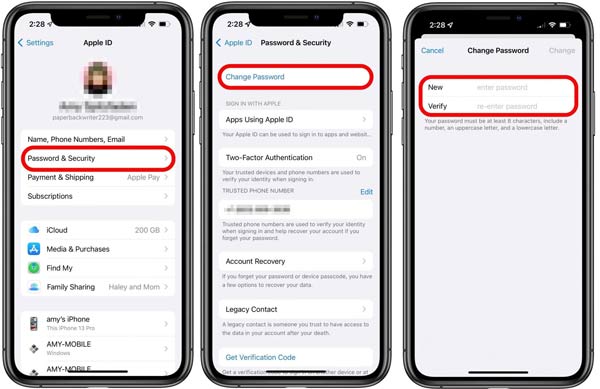
Schritt 1. Öffnen Sie Ihre Einstellungen-App und tippen Sie auf Ihr Profil.
Schritt 2. Navigieren Passwort und Sicherheit, Passwort ändern, und geben Sie Ihren iPhone-Passcode ein, wenn Sie dazu aufgefordert werden.
Schritt 3. Geben Sie ein neues Passwort ein, geben Sie es erneut ein und tippen Sie auf Veränderung. Anschließend melden Sie sich mit Ihrer Apple-ID und dem neuen Passwort an.
Lösung 3: Zugriff über Apple iForgot anfordern
Wenn Lösung 2 fehlschlägt, wird eine neue Fehlermeldung angezeigt: Konto gesperrt. Dies tritt normalerweise auf, wenn etwas mit der Sicherheit Ihres Kontos nicht stimmt. Um Ihr Konto zu entsperren, besuchen Sie diese Website: https://iforgot.apple.com/unlock oder klicken Sie direkt auf die Schaltfläche „Zugriff anfordern“, geben Sie Ihre Telefonnummer oder E-Mail-Adresse ein, folgen Sie der Anleitung auf dem Bildschirm und entsperren Sie Ihre Apple-ID.
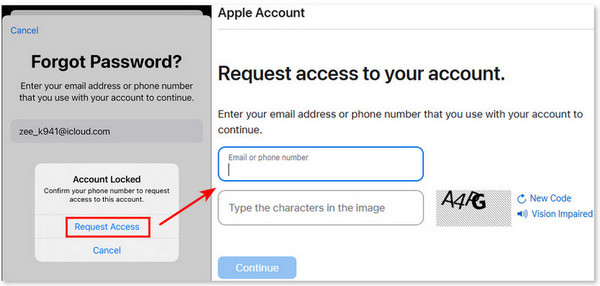
Dabei werden Sie jedoch aufgefordert, Ihre Kaufinformationen anzugeben. Wenn Sie Ihr iPhone als Gebrauchtgerät gekauft haben, verwenden Sie diese iPhone Unlocker um dieses Problem zu beheben.
Lösung 4: Starten Sie Ihr iPhone neu
Neustart des iPhone erzwingen ist eine weit verbreitete Lösung. Es kann viele Probleme auf iOS-Geräten beheben, einschließlich des Fehlers „Apple ID nicht aktiv“. Da die Vorgehensweise je nach Gerätemodell unterschiedlich ausfällt, führen wir die entsprechenden Details nachfolgend auf.
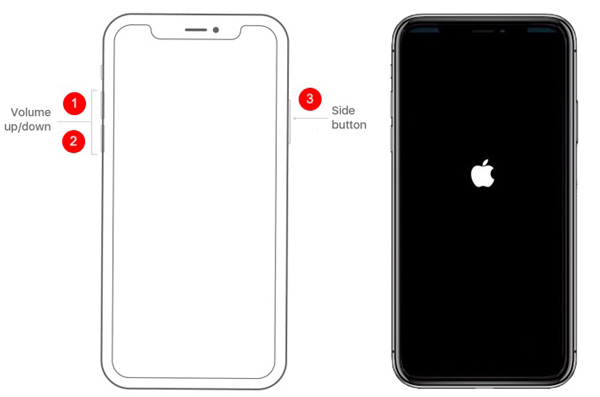
iPhone X und höher: Drücken Sie die Taste Volume Up drücken Sie die Taste und lassen Sie sie schnell los. Machen Sie dasselbe mit dem Volume Down Taste. Halten Sie die Taste gedrückt Seite drücken, bis das Apple-Logo angezeigt wird.
iPhone 7 / 7 Plus: Halten Sie die Volume Down + Seite Tasten, bis das Apple-Logo erscheint.
iPhone 6s oder früher: Halten Sie die Schlaf / Wach + Startseite drücken, bis das Apple-Logo angezeigt wird.
Lösung 5: Überprüfen Sie den Status der Apple-Server
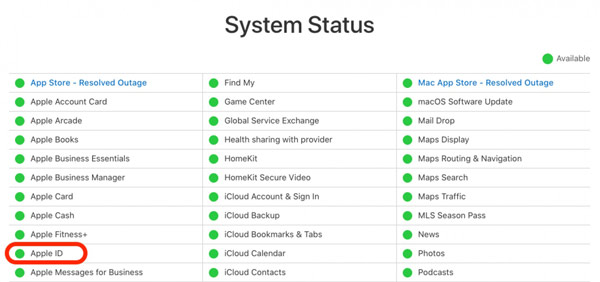
Schritt 1. Manchmal, aber nicht oft, kann der Fehler, dass die Apple-ID nicht aktiv ist und sich nicht abmelden lässt, ein Problem für Apple sein. Ihre Apple-ID und andere Informationen werden auf den Servern von Apple gehostet. Sobald die Server ausfallen, funktioniert Ihre Apple-ID überhaupt nicht mehr.
Schritt 2. Besuchen Sie die Apple-Systemstatus-Webseite (www.apple.com/support/systemstatus/) in einem Webbrowser. Überprüfen Sie den Status dieser Server. Wenn einige Einträge mit roten oder gelben Symbolen gekennzeichnet sind, warten Sie, bis sie wieder funktionieren. Dann sollte Ihre Apple-ID wieder funktionieren.
Lösung 6: Wenden Sie sich an den Apple Support
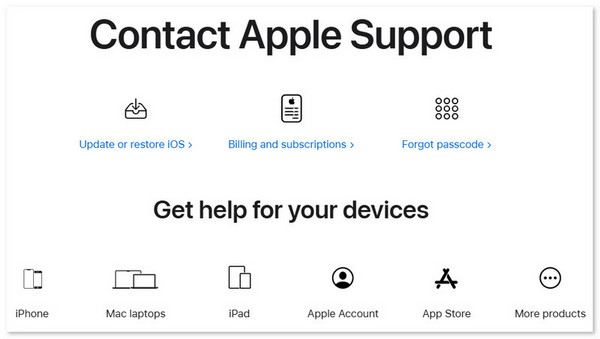
Fazit
Reparieren der Die Apple-ID ist nicht aktiv ist sehr frustrierend, nicht wahr? Aber wenn Sie Apeaksoft iOS Unlocker verwenden, sparen Sie viel Zeit und Mühe. Es unterstützt auch die Behebung ähnlicher Passwort- und Kontoprobleme. Jetzt können Sie es kostenlos herunterladen.
Beheben Sie den Fehler „Apple-ID nicht aktiv“ gezielt
Ähnliche Artikel
Was ist die Wiederherstellung eines Apple-ID-Kontos? Wie können Sie die Apple-ID schnell und intuitiv wiederherstellen? Entdecken Sie drei mögliche Möglichkeiten zur Wiederherstellung der Apple-ID.
Wenn bei der Verbindung zum Apple-ID-Server auf Ihrem Gerät ein Fehler auftritt, hilft Ihnen unsere konkrete Fehlerbehebung weiter.
Was tun, wenn der Bildschirm „iPhone nicht verfügbar“ angezeigt wird? Kann ich mein iPhone reparieren, das ohne Computer nicht verfügbar ist? Erfahren Sie 5 Möglichkeiten, das Problem mit der Nichtverfügbarkeit des iPhone zu beheben.
Möchten Sie die Apple ID mit einer Einschränkung abmelden oder die ausgegraute Apple ID in den Einstellungen reparieren? Hier sind 4 Methoden, um das verwandte Problem aus dem Artikel zu beheben.

